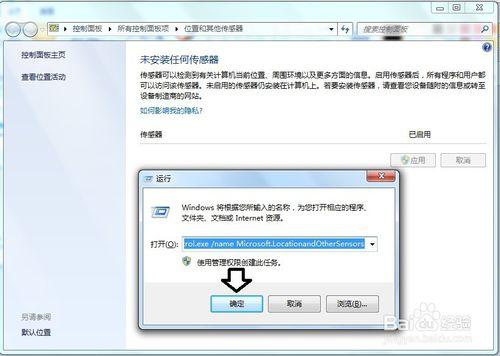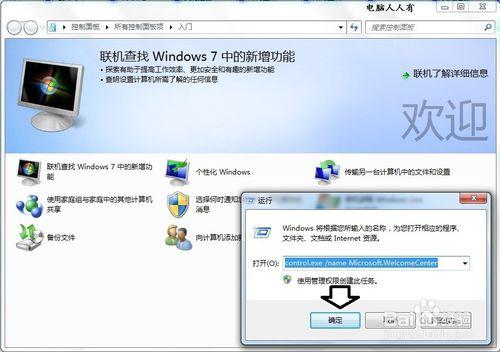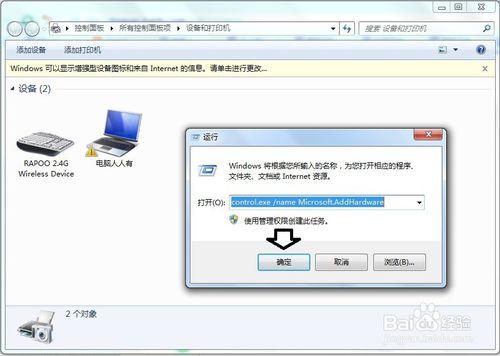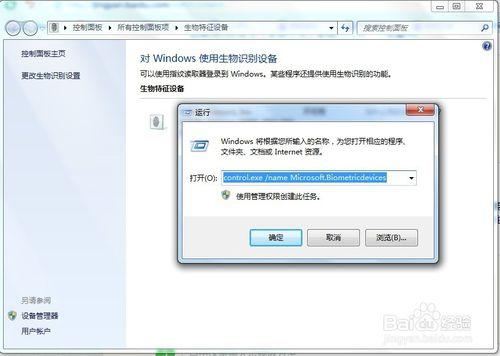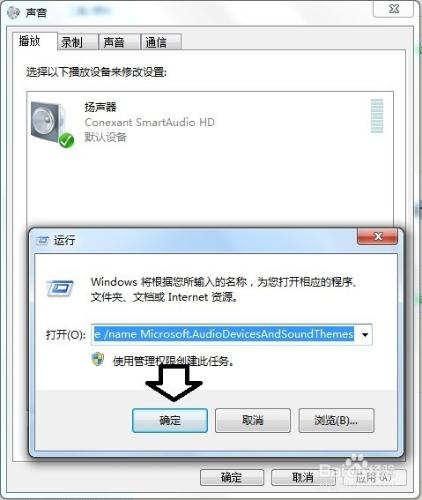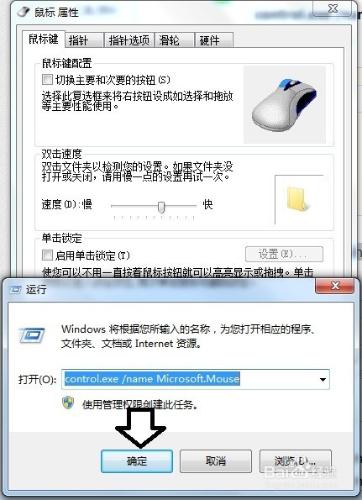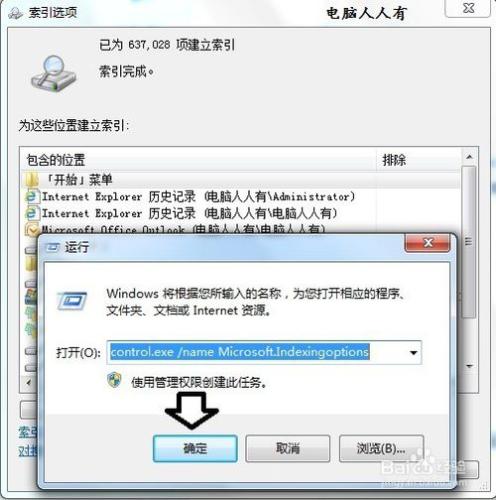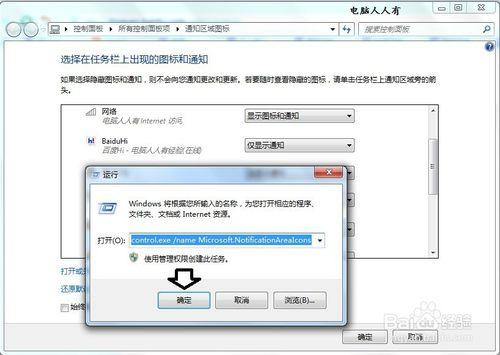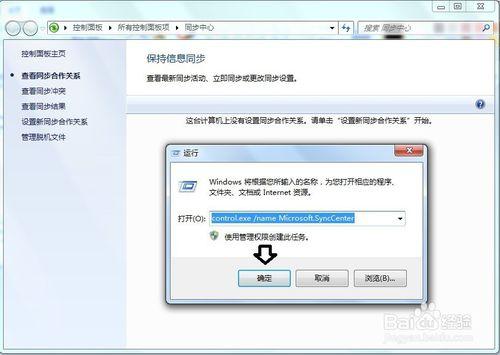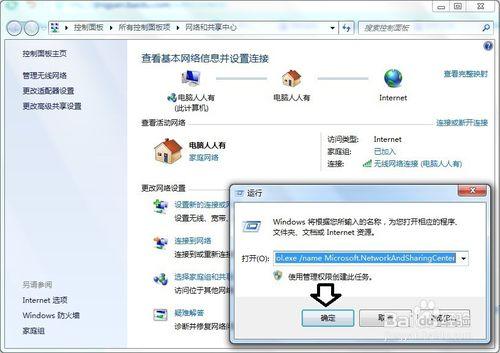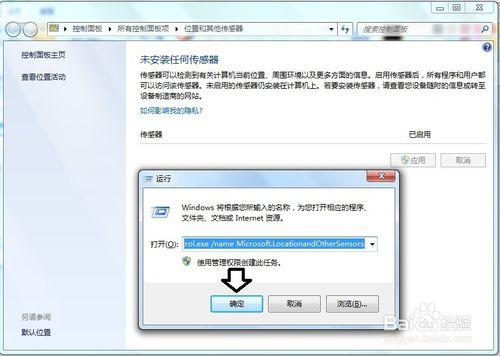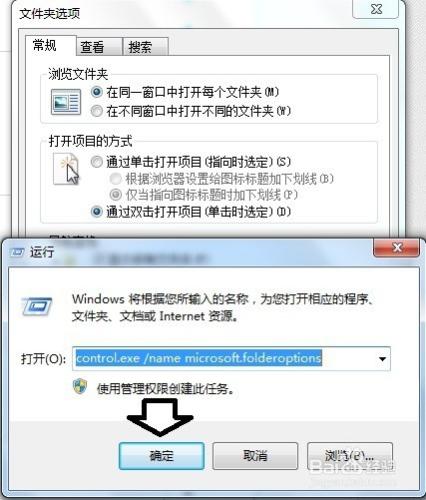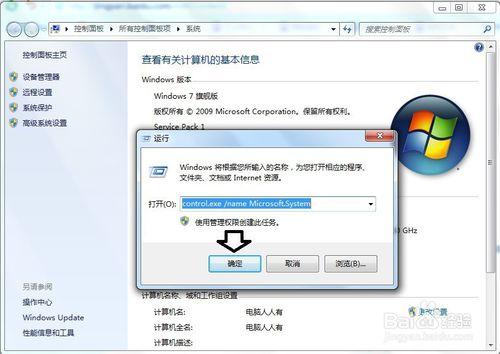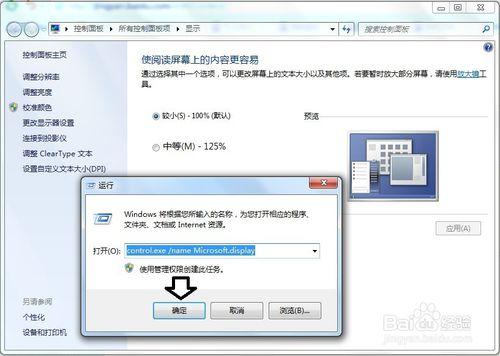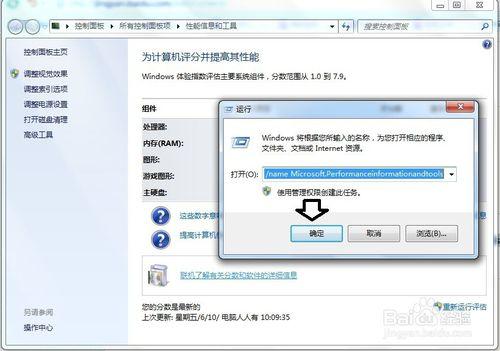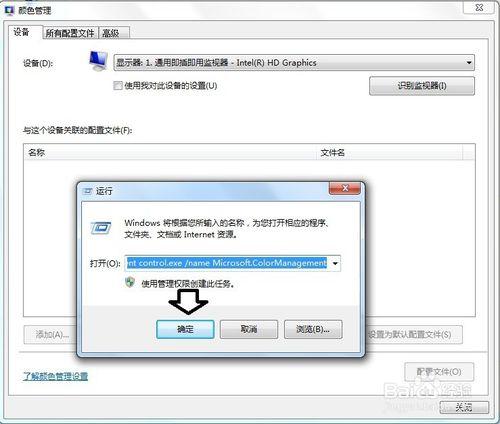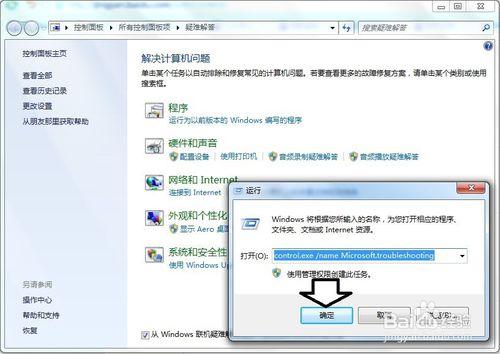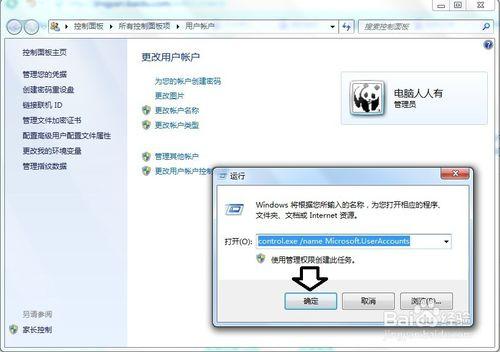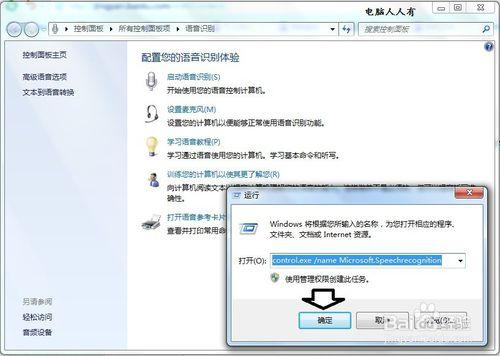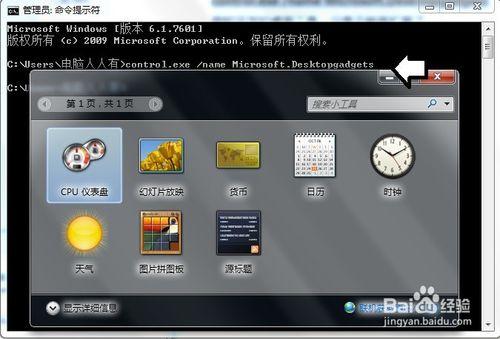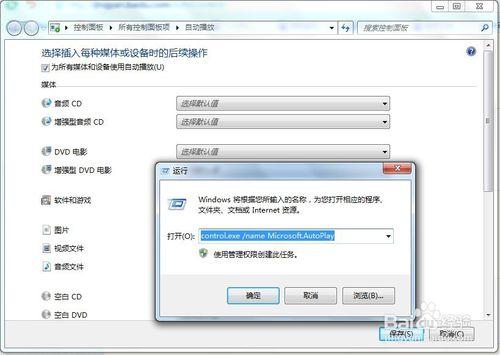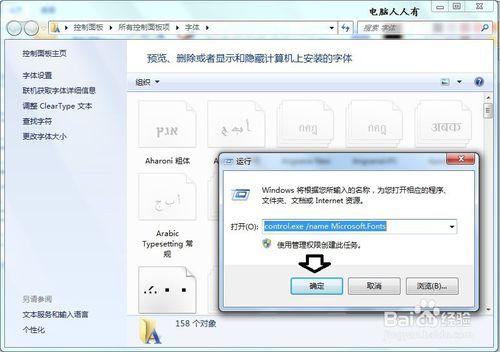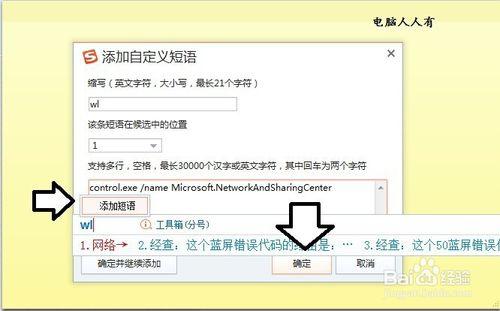Windows 7 控制面板是作業系統的功能的集散地,使用命令加引數可以開啟控制面板中所有微軟一級選單專案,如果遇到系統異常,只要能開啟命令提示符視窗,就可以嘗試使用這些命令開啟相應的功能,起到臨時應急的功效(經測試所有命令全部有效)。
方法/步驟
開始→執行→輸入以下命令和引數 →確定,直接開啟《入門》功能:
control.exe /name Microsoft.WelcomeCenter
對不熟悉Windows 7 作業系統的使用者而言,可以從入門開始瞭解Windows 7 作業系統的各項功能。
裝置管理器:
control.exe /name Microsoft.DeviceManager
裝置為硬體,系統為軟體平臺,驅動程式就是在系統和硬體之間搭起的橋樑。
裝置和印表機:
control.exe /name Microsoft.AddHardware
control.exe /name Microsoft.Printers
這裡有兩條命令(引數不同)都能開啟同一個設定項。
生物特徵裝置:
control.exe /name Microsoft.Biometricdevices
該功能可以使用指紋等生物特徵作為開機金鑰。但實際使用過程中,只要電腦始終處在比較安全的使用環境中,還是不用此功能為佳,因為有些使用者往往被這個功能所困住,而不能進作業系統了,十分痛苦。
聲音:
control.exe /name Microsoft.AudioDevicesAndSoundThemes
調整聲音的設定。
滑鼠:
control.exe /name Microsoft.Mouse
滑鼠的左右鍵是可以切換的,滑鼠屬性的很多設定都在此完成,不妨試試看。
索引選項:
control.exe /name Microsoft.Indexingoptions
建立索引選項,是為了搜尋更快,但也有可能增加更大的搜尋快取。
通知區域圖示:
control.exe /name Microsoft.NotificationAreaIcons
這是設定、檢查工作列通知區域的專項設定功能。
同步中心:
control.exe /name Microsoft.SyncCenter
該功能用於網路伺服器的離線檔案等功能。
網路和共享中心:
control.exe /name Microsoft.NetworkAndSharingCenter
無論是有線還是無線網路,這是一個網路維護功能中比較有用的功能。
位置和其他感測器:
control.exe /name Microsoft.LocationandOtherSensors
該功能的開始需要有感測器裝置的支援(安裝)才能使用。
資料夾選項:
control.exe /name microsoft.folderoptions
可以顯示系統隱藏的檔案或資料夾(預設隱藏),這對詳細瞭解、操作、設定系統檔案是必須的。
系統:
control.exe /name Microsoft.System
開啟系統,可以知曉當前系統的基本資訊(是否啟用等訊息)。
顯示:
control.exe /name Microsoft.display
螢幕解析度、螢幕亮度等很多和螢幕有關的設定都在此。
效能資訊和工具:
control.exe /name Microsoft.Performanceinformationandtools
在這裡可以對Windows 7 作業系統進行評估,源於木桶短板原理,所以評估分數取決於效能最低裝置的數值。
顏色管理:
control.exe /name Microsoft.ColorManagement
主要是對螢幕、列印的顏色進行管理。
疑難解答:
control.exe /name Microsoft.troubleshooting
系統異常,第一時間呼叫疑難解答嚮導,往往事情就可以化險為夷。
使用者帳戶:
control.exe /name Microsoft.UserAccounts
很多時候,系統異常,只是使用者檔案缺失或毀損,此時只要新建一個賬戶往往就能化險為夷了,然後複製、拷貝原有賬戶中的檔案,再刪除原有賬戶即可。
語音識別:
control.exe /name Microsoft.Speechrecognition
Windows 7 作業系統中自帶的語音識別程式(預設關閉),可以讀取文字,很有用。
桌面小工具:
control.exe /name Microsoft.Desktopgadgets
微軟開發的桌面工具,只是不能再擴充套件了。
自動播放:
control.exe /name Microsoft.AutoPlay
這裡是選擇自動播放的設定功能(預設自動播放),這原來是一個方便使用者的功能,但是為了防止病毒自動傳播,還是禁止自動播放比較安全。
字型:
control.exe /name Microsoft.Fonts
Windows 7 作業系統中更改字型的設定專案(修改之前看清楚原有的系統字型,以便不習慣之後可以還原預設字型)。
如要記住這些命令,可以利用搜狗拼音輸入法的短語功能,呼叫就很方便了。
注意事項
此經驗文章中的圖文皆由 電腦人人有 編撰,並且首發於,如要轉載,請留出處。
管理無線網路尚未找到匹配的命令,如有知曉者,請在經驗文章後留評。